Cara Menambahkan Animasi di Voice Call WhatsApp
Kamu pengguna aktif WhatsApp? Bosan dengan tampilan Id panggilan kamu yang monoton? Yuk, tambahin animasi pada id panggilanmu dan juga ada trik bonus tambahan untuk mengubah layout status pada menu chat.
Sampai pada tahun ini siapa yang tak memiliki WhatsApp? Pastinya hampir semua orang memiliki aplikasi perpesanan instan milik mark Zuckerberg yang satu ini. WhatsApp messenger hadir di tengah-tengah kita dengan fitur-fitur yang pastinya juga sudah tidak asing yakni untuk melakukan pengiriman pesan instan dan juga voice call.
Nah, berbicara mengenai voice call tentunya sewaktu kita akan melakukan panggilan ataupun mendapat panggilan masuk akan ada tampilan layar tunggu yang muncul pada WhatsApp kita. Layar tunggu pada WhatsApp memang terkesan monoton dan sangat membosankan.
Baca Juga : Cara Membuat Animasi Quotes di Android
Tapi tenang saja sekarang kita bisa mengganti tampilan layar tunggu tersebut dengan berbagai animasi yang menarik. Selain itu kita juga bisa mengganti layout status yang biasanya berada di menu tengah menjadi berada langsung di bawah menu chat atau percakapan.
Jadi serasa menggunakan Facebook atau Instagram. Untuk kamu yang sudah tidak sabar dan ingin melihat bagaimana caranya langsung saja ke tutorialnya di bawah ini.
Video Tutorial

Tutorial
1. Langkah pertama, pastikan kamu sudah download dan menginstall terlebih dahulu aplikasi Coocoo WhatsApp (http://www.mediafire.com/file/z2qycfjvmit0xj0/coocoowa_v2.1.0_20inwepo.apk/file).
2. Langkah kedua, buka Coocoo WhatsApp dan masuk ke akun masing-masing menggunakan nomor telepon seluler. Selanjutnya tap 3 titik yang berada di pojok kanan atas lalu pilih Coocoo Settings.
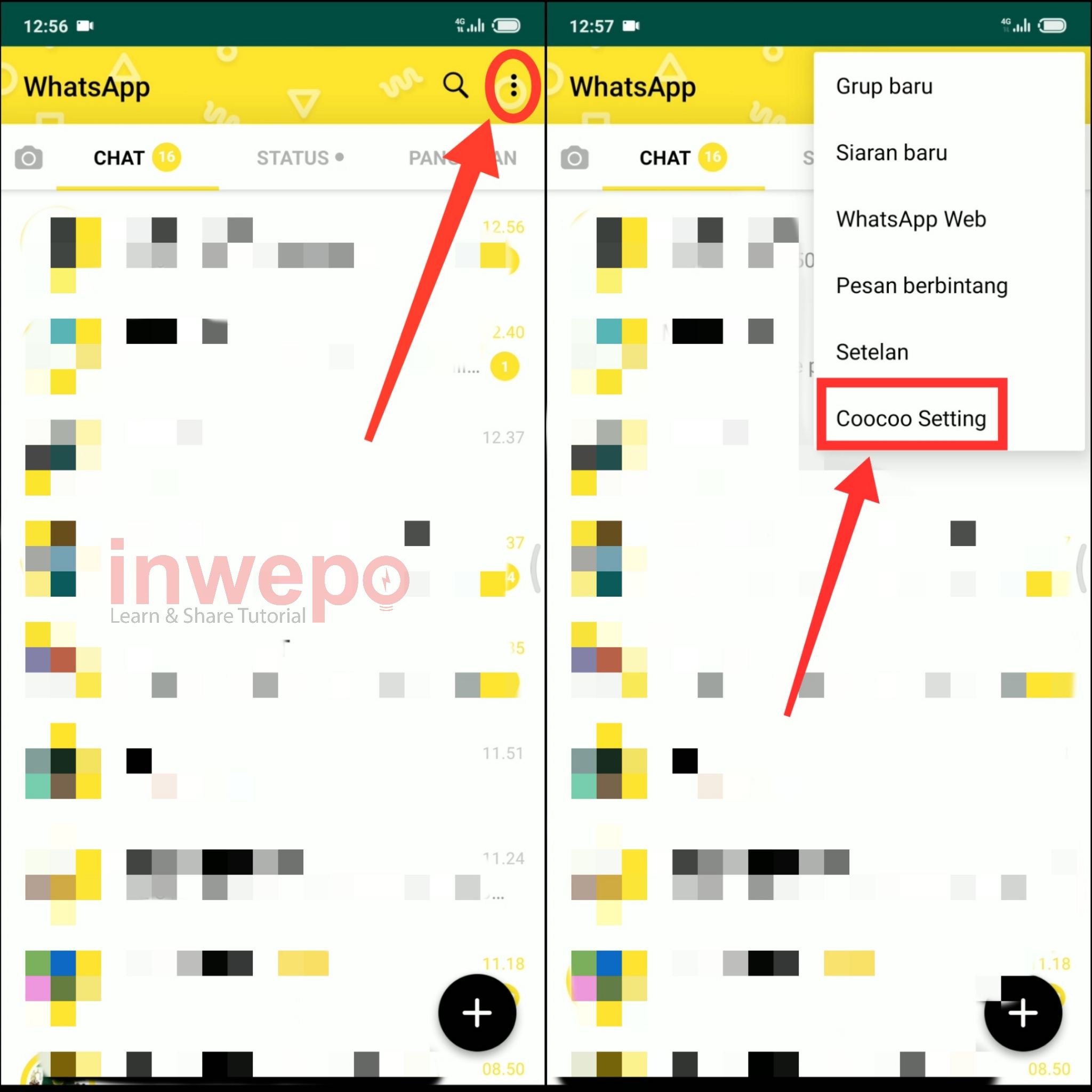
3. Langkah ketiga, pilih menu DIY Theme lalu scroll ke bawah untuk menemukan menu Layout. Pilih salah satu model layout yang kamu sukai kemudian tap Preview.
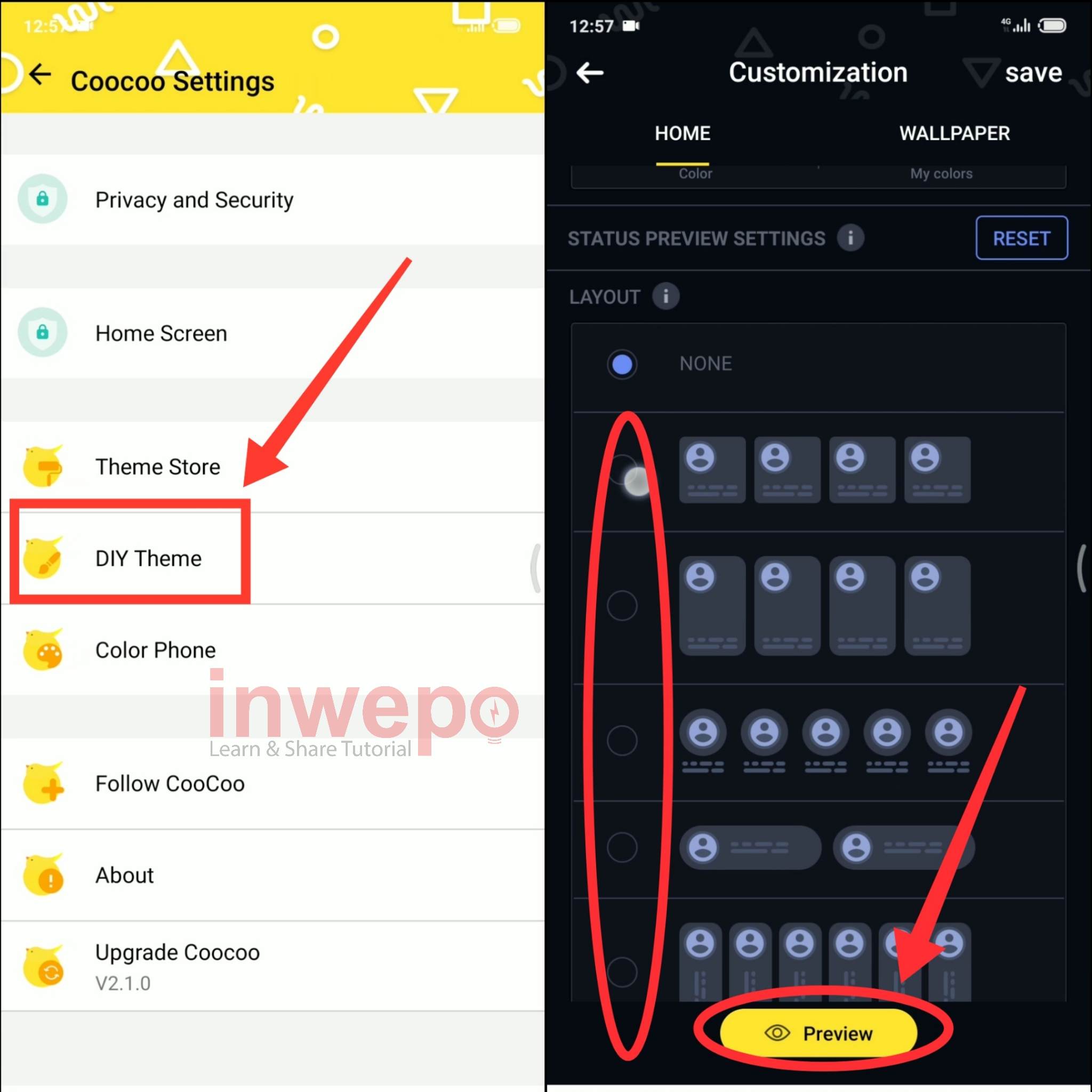
4. Langkah keempat, langsung tap menu Save untuk menyimpan perubahan. Berikutnya buka lagi Coocoo Setting tapi sekarang pilih menu Color Phone.
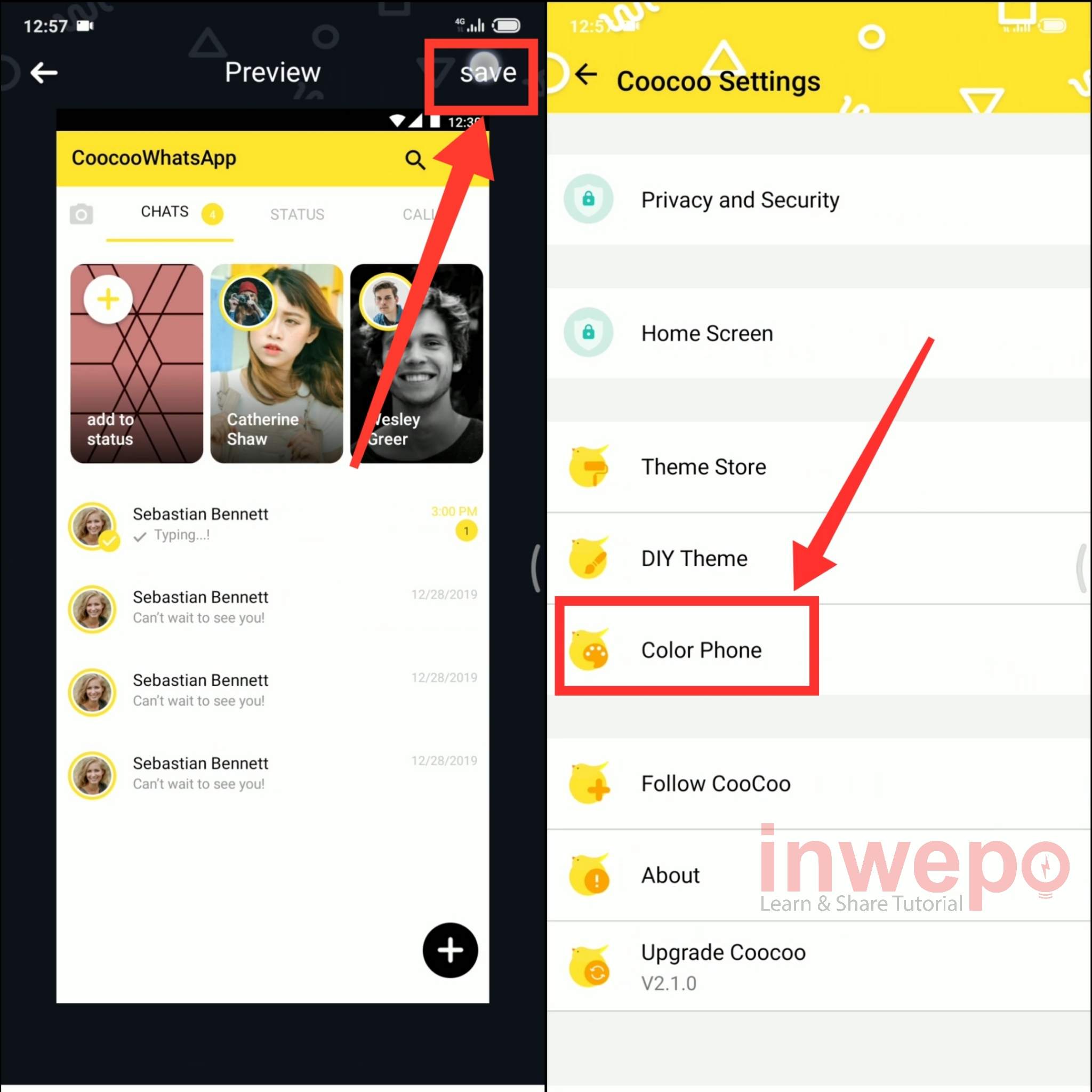
5. Langkah kelima, pilih salah satu tema animasi panggilan yang ada kemudian tunggu sebentar untuk proses download. Jika sudah selesai semua kamu tinggal tap menu Set As Default.
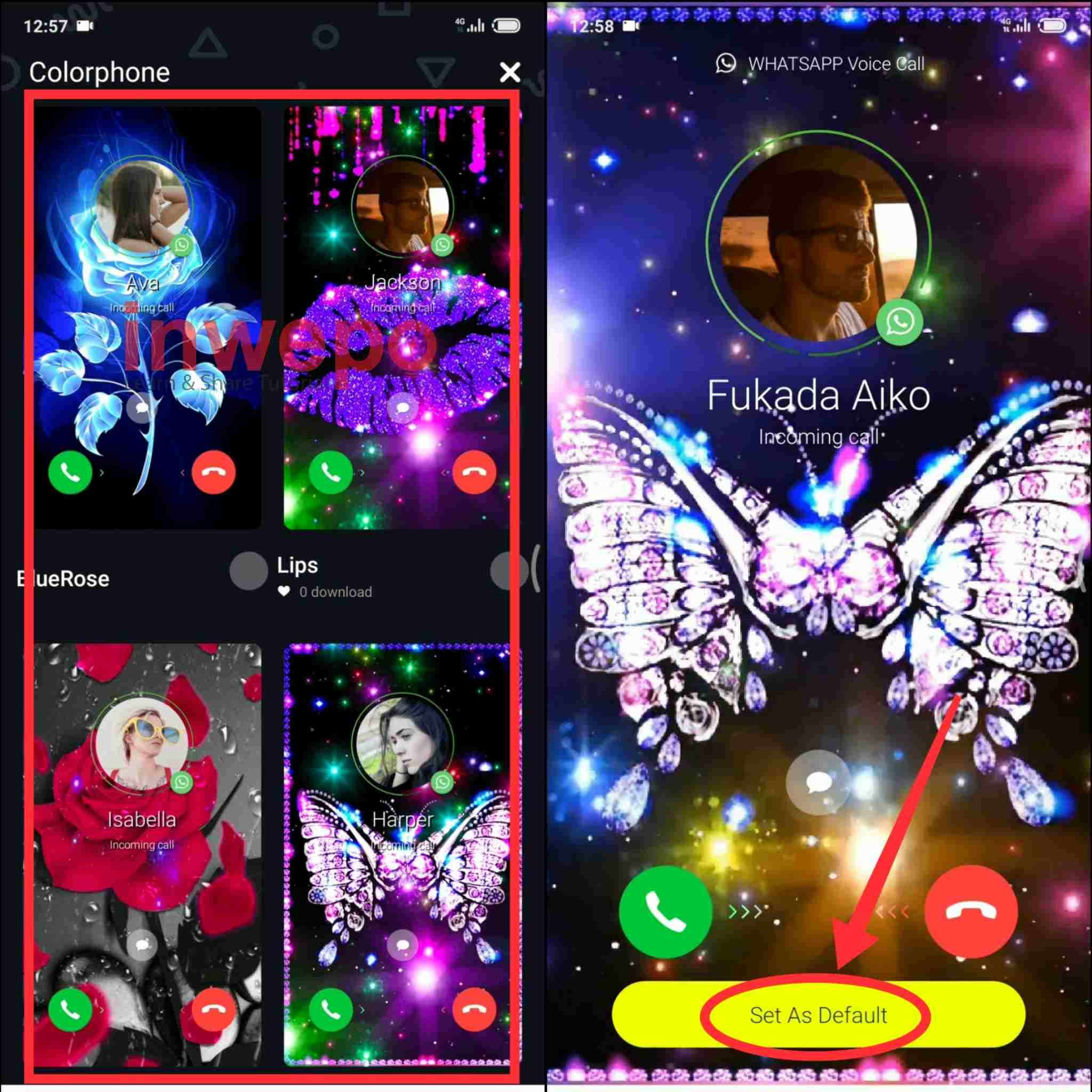
Demikian tutorial Cara Menambahkan Animasi di Voice Call WhatsApp. Semoga bermanfaat.


















